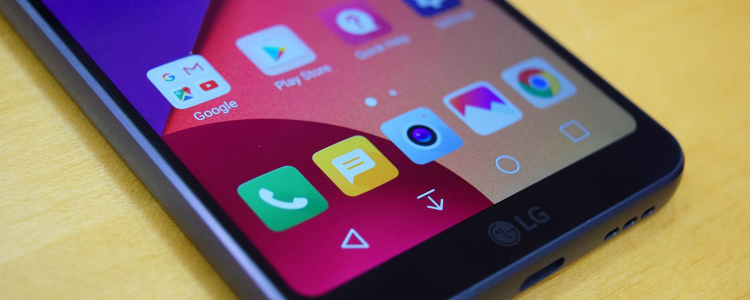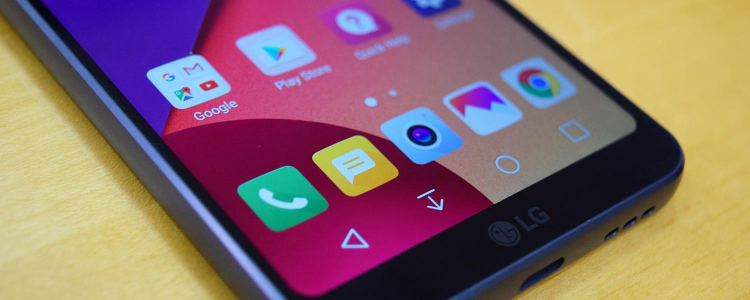
LG G7 обладает множеством удивительных и полезных функций; одна из них — автокоррекция. Функция автокоррекции помогает исправлять опечатки и другие орфографические ошибки, которые вы допускаете при наборе текста на своем LG G7. Я знаю, что это звучит круто и актуально, но функция автокоррекции иногда может стать проблемой, особенно когда она решает «исправить» слово, которое на самом деле является правильным. Если вы пользуетесь LG G7 и хотите узнать, как отключить функцию автокоррекции на вашем смартфоне, есть два способа, которые вы можете использовать для ее отключения. Первый метод — это полностью отключить ее, или вы можете запретить ей исправлять любое слово, которое она не распознает. Вы можете воспользоваться инструкциями ниже, чтобы узнать, как включить и выключить функцию автокоррекции на LG G7.
Содержание
Как включить и выключить автокоррекцию на LG G7
- Включите LG G7
- Найдите экран, на котором появится клавиатура
- Рядом с левой клавишей «пробел» нажмите и удерживайте «клавишу диктовки»
- Теперь вы можете выбрать «Настройки»
- Найдите опцию «Predictive Text» в разделе «Smart Typing,» и отключите эту опцию
Здесь вы также увидите другие опции, такие как автокапитализация и знаки препинания. Вы можете отключить и их, если они вам не нужны на вашем LG G7.
Если позже вы захотите снова включить функцию автокоррекции, просто выполните те же шаги, что описаны выше. Измените значение функции автокоррекции на «ON», чтобы настройки вернулись в нормальное состояние.
Важно также знать, что этот метод подходит только для встроенной клавиатуры LG G7. Если вы используете клавиатуру, загруженную из Google Play Store, возможно, вам придется немного поискать, как отключить и включить функцию автокоррекции.
YouTube видео: Включение и выключение автокоррекции на LG G7
Вопросы и ответы по теме: “Включение и выключение автокоррекции на LG G7”
Как отключить т9 на техно Камон 19?
Тапните по значку шестерёнки вверху, затем найдите пункт «Исправление текста». 3. В подразделе «Исправление текста» отключите пункт «Автоисправление», подсказки и другие бесполезные для вас опции.
Как отключить т9 на Хонор 70?
**Первый шаг — зайти в «Настройки» и найти пункт «Система».**1. Далее выбираете «Язык и ввод». 2. Клавиатура, которую вы сейчас используете, будет отмечена галочкой, на нее и нажимаете. 3. Далее нажимаете на «Ввод». 4. Здесь выбираете пункт «Ввод и автозаполнение». 5. Затем убираете ползунок напротив «Автоисправление».
Как отключить т9 на планшете?
Для этого вам надо будет зайти в меню, открыть пункт “Настройки”, дальше тапнуть по строчке “Язык и клавиатура”, нажать на шестеренке напротив “Smart Key”, перейти в общие настройки, портретный режим, и поставить галочку напротив пункта Т9.
Что такое режим Т9 на телефоне?
T9 – это система интеллектуального набора текста. Она предлагает выбрать варианты из словаря, и вам не требуется допечатывать слово вручную. Словарь Т9 составляется на основе часто набираемых слов. Ниже вы найдете инструкции для различных версий Android о том, как включить функцию T9.
Как отключить Автозамену на телефоне?
**Откройте приложение “Настройки”.**1. Найдите раздел “Язык и ввод” и перейдите в него. 2. Нажмите кнопку настройки рядом с названием клавиатуры, для которой требуется отключить автокорректировку. 3. Найдите пункт, который имеет название “Автозамена”, “Автоисправление” или другое похожее.
Как включить и выключить Т9?
Нажмите здесь, если на устройстве Android 71. Откройте «Настройки». 2. Выберите «Общие настройки». 3. Выберите «Язык и ввод». 4. Выберите «Виртуальная клавиатура». 5. Выберите «Клавиатура Samsung». 6. Включите «Режим Т9».